Windows10でWindows7の古いフォルダアイコンを取得する方法
公開: 2022-01-29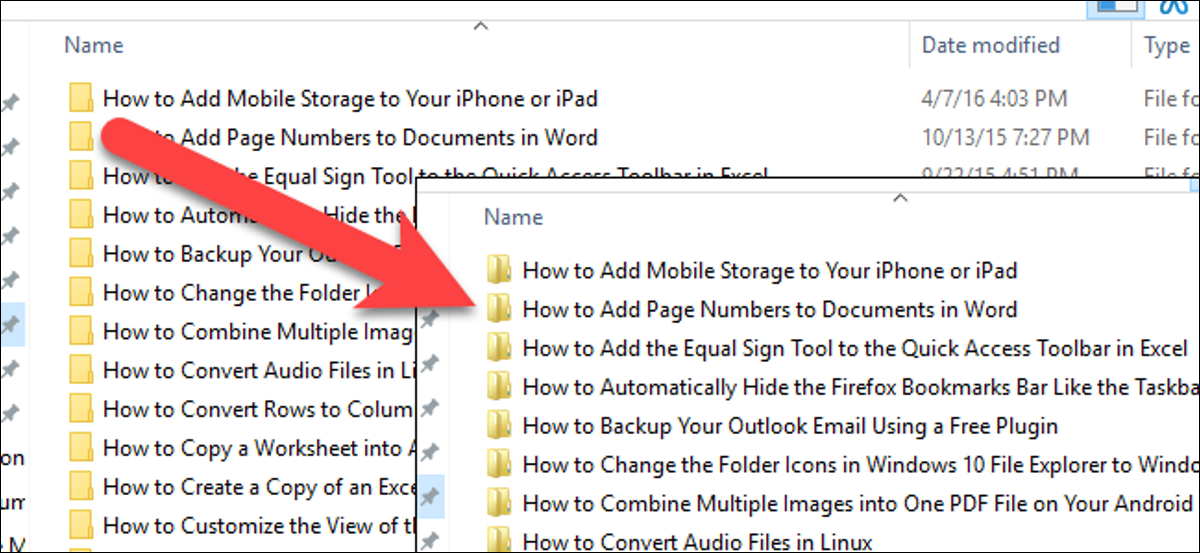
Microsoftは、Windows10のデフォルトのフォルダーアイコンをフラットな閉じたフォルダーに変更しました。 Windows 7のフォルダーを開くアイコンを使用する場合は、レジストリを微調整することで、Windows10のデフォルトのフォルダーアイコンにすることができます。
もちろん、フォルダのアイコンを右クリックして変更することもできますが、すべてのフォルダを一度に変更する場合は、レジストリを調べる必要があります。
レジストリエディタを使用してフォルダアイコンをWindows7スタイルのアイコンに変更する方法
標準の警告:レジストリエディタは強力なツールであり、誤用するとシステムが不安定になったり、動作しなくなったりする可能性があります。 これは非常に単純なハックであり、指示に固執する限り、問題は発生しないはずです。 とはいえ、これまでに使用したことがない場合は、開始する前にレジストリエディタの使用方法について読むことを検討してください。 そして、変更を加える前に、レジストリ(およびコンピュータ!)を確実にバックアップしてください。
開始するには、Windows7フォルダーアイコンファイルをダウンロードします。 .zipファイルからFolder.icoファイルを抽出し、ハードドライブのどこかのフォルダーに配置します。 どこでも構いませんが、.icoファイルはそのままにしておく必要があるので、デスクトップのように一時的な場所に置かないでください。 フォルダアイコンファイルの名前は変更できますが、.ico拡張子は変更しないでください。
次に、[スタート]をクリックしてregeditと入力し、レジストリエディタを開きます。 Enterキーを押してレジストリエディタを開くか、[ベストマッチ]の下の[regedit]をクリックします。
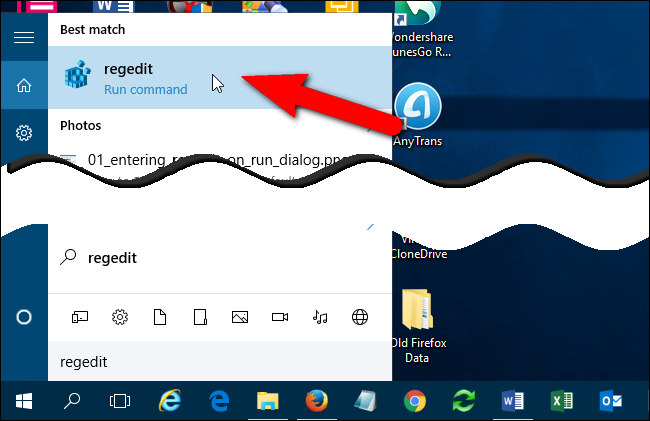
レジストリエディタに、PCに変更を加える権限を与えます。
注:ユーザーアカウント制御の設定によっては、このダイアログボックスが表示されない場合があります。
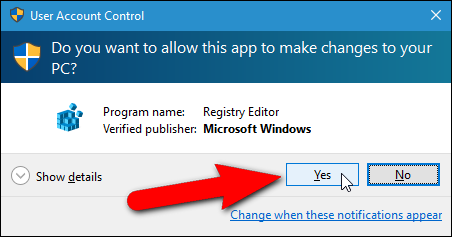
左側のツリー構造で、次のキーに移動します。
HKEY_LOCAL_MACHINE \ SOFTWARE \ Microsoft \ Windows \ CurrentVersion \ Explorer
エクスプローラーキーを右クリックし、ポップアップメニューから[新規]> [キー]を選択します。
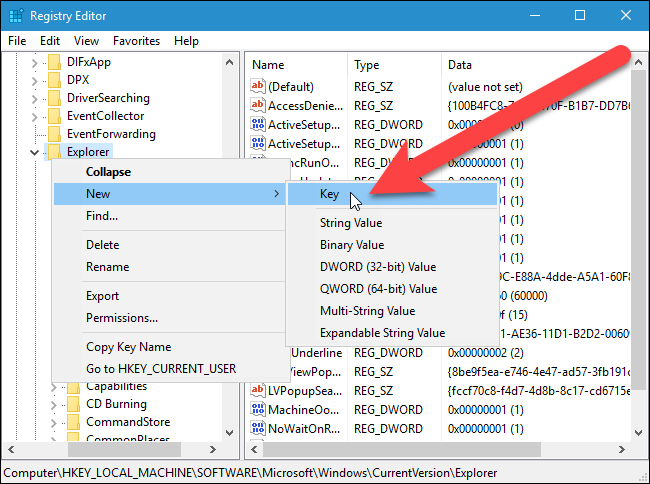
新しいキーの名前としてShell Iconsと入力し、Enterキーを押します。
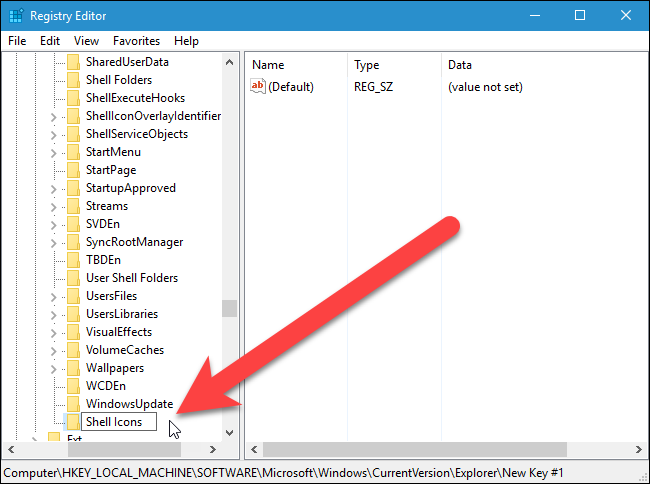
右側の空きスペースを右クリックして、ポップアップメニューから[新規]> [文字列値]を選択します。
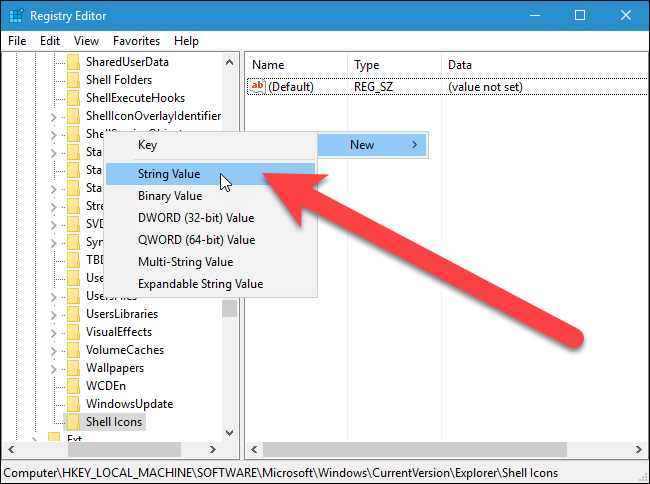
文字列値の名前として3と入力し、Enterキーを押します。
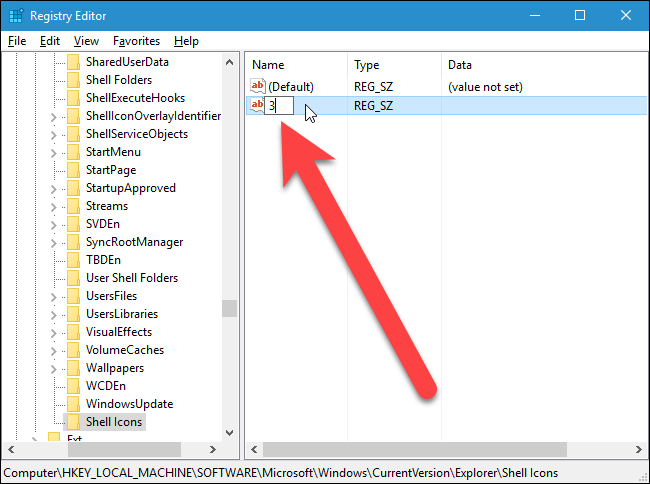
ここで、Folder.icoファイルへのパスが必要になります。 これを取得するには、Shiftキーを押しながらファイルエクスプローラーでファイルを右クリックし、ポップアップメニューから[パスとしてコピー]を選択します。
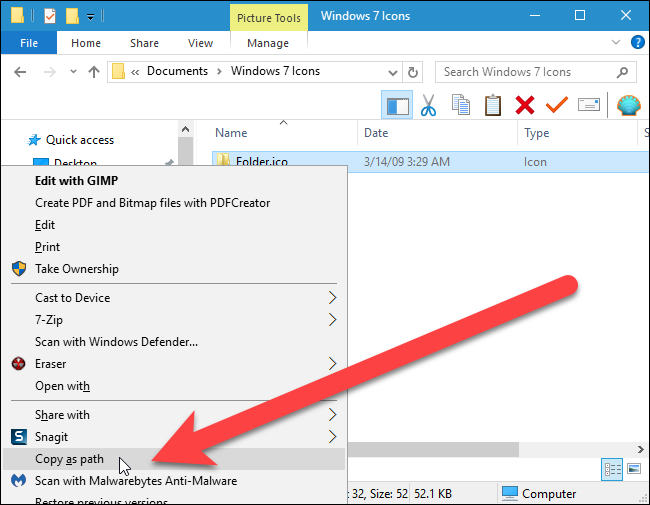
レジストリエディタに戻り、作成した新しい3文字列値をダブルクリックします。 コピーしたパスを「値データ」ボックスに貼り付け、「OK」をクリックします。 パスを貼り付けるときに引用符が含まれ、パスにスペースがある場合に必要になります。 パスにスペースがない場合でも、引用符は機能するため、引用符を含めることをお勧めします。
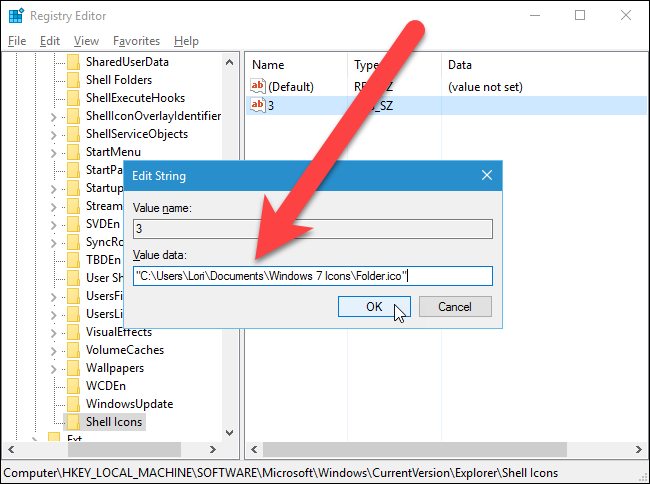
3文字列値で行ったのと同じように新しい文字列値を作成しますが、名前を4にします。 4文字列の値をダブルクリックし、Folder.icoファイルへの値データと同じパスを入力します。
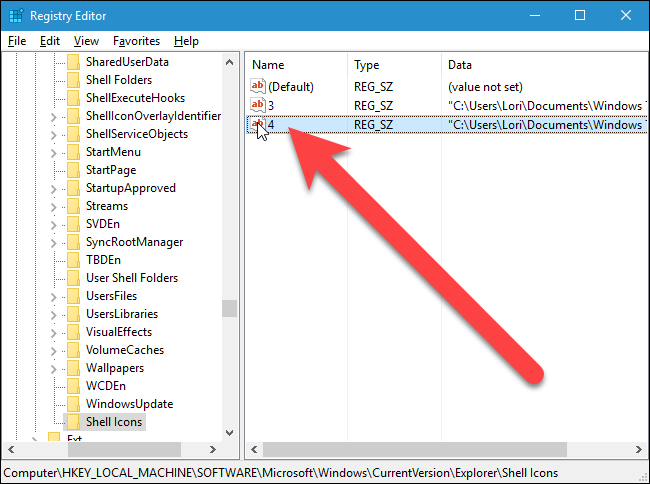

「ファイル」メニューから「終了」を選択して、レジストリエディタを閉じます。
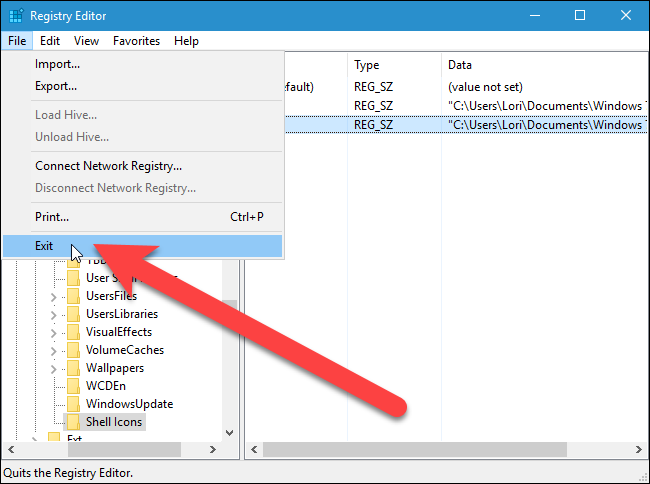
終了したら、変更を有効にするためにexplorer.exeを再起動する必要があります。
アイコンが変わらない場合の修正方法
explorer.exeを再起動してもフォルダのアイコンが変わらない場合は、問題を解決するためにできることがいくつかあります。
まず、コンピューターを再起動してみてください。理論的には、これを行う必要はありませんが、explorer.exeを再起動してもアイコンの問題が修正されない状況が1つか2つあります。
それでも問題が解決しない場合は、設定をオンにして、常にアイコンを表示し、サムネイルを表示しないようにすることができます。 これを行うには、ファイルエクスプローラーを開き、[表示]タブをクリックします。
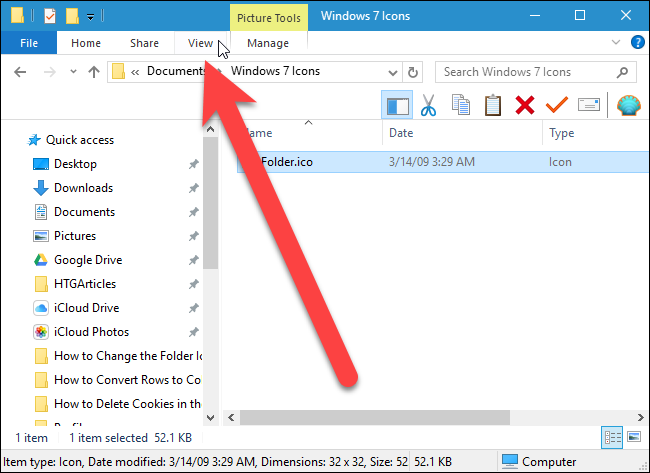
[表示]タブの[オプション]ボタンをクリックします。
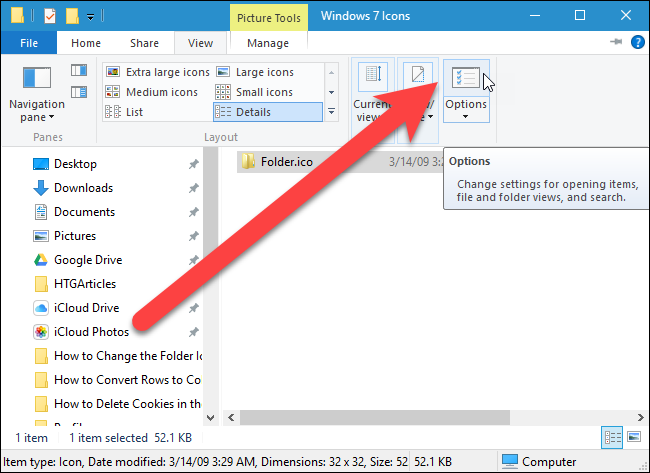
[フォルダオプション]ダイアログボックスで、[表示]タブをクリックし、[詳細設定]の下の[常にアイコンを表示し、サムネイルは表示しない]チェックボックスをオンにします。 「OK」をクリックします。
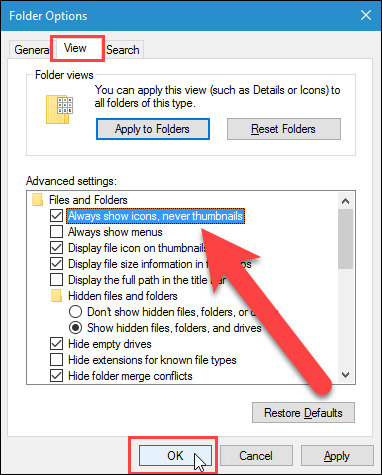
アイコンキャッシュを再構築して更新することもできます。 これを行うには、Rebuild Icon Cacheという無料のツールをダウンロードし、「RebuildIconCache.exe」ファイルを抽出します。 プログラムをインストールする必要はありません。 ファイルをダブルクリックするだけでプログラムが開きます。 表示されたウィンドウで、左側の「アイコンキャッシュを再構築」ボタンをクリックします。 現在のアイコンキャッシュデータベースがバックアップされてから再構築され、explorer.exeが自動的に再起動されます。
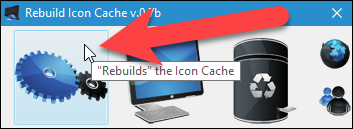
デフォルトのWindows10フォルダーアイコンに戻す方法
デフォルトのWindows10フォルダーアイコンに戻る場合は、作成したシェルアイコンキーを削除できます。 レジストリエディタを再度開き、次のキーに移動します。
HKEY_LOCAL_MACHINE \ SOFTWARE \ Microsoft \ Windows \ CurrentVersion \ Explorer \ Shell Icons
シェルアイコンキーを右クリックし、ポップアップメニューから「削除」を選択します。
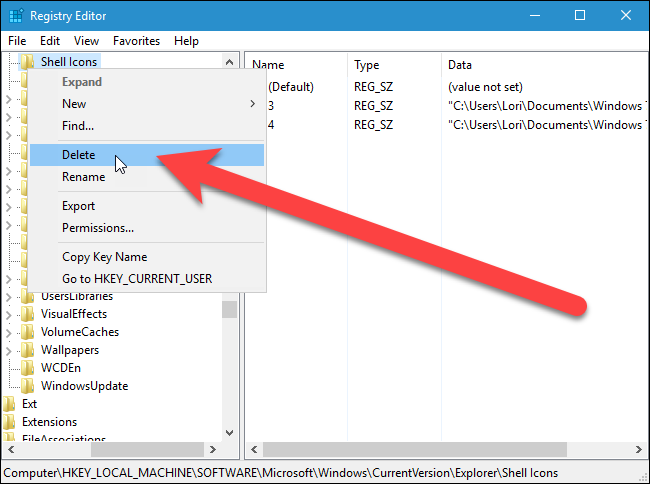
[キー削除の確認]ダイアログボックスで[はい]をクリックします。
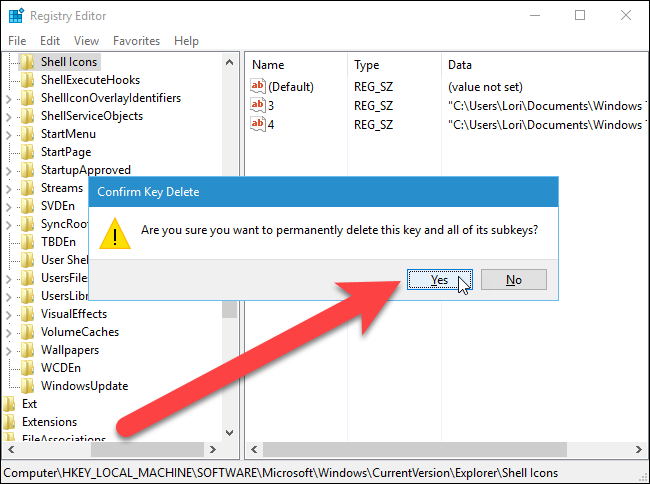
ワンクリックレジストリハックをダウンロード
レジストリに飛び込みたくない場合は、ダウンロード可能なレジストリハックをいくつか作成しました。 Windows 7フォルダーアイコンに変更するハックと、デフォルトのWindows10フォルダーアイコンに戻るハックがあります。 両方のハックは次のZIPファイルに含まれています。 Windows 7フォルダーアイコンに切り替えるには、「Windows 7フォルダーIcon.regへの変更」ファイルをダブルクリックし、プロンプトをクリックします。 デフォルトのWindows10フォルダーアイコンに戻すには、「Windows10フォルダーIcon.regに戻す」ファイルをダブルクリックします。 必要なハックを適用したら、アカウントからログアウトして再度ログインするか終了してから、explorer.exeを再起動して変更を有効にすることを忘れないでください。
Windows10でデフォルトのフォルダアイコンを変更する
これらのハックは、実際には、この記事で説明した、キーと値を追加または削除する.REGファイルにエクスポートされた適切なキーと値にすぎません。 「Windows7フォルダーIcon.regへの変更」ハックを実行すると、「シェルアイコン」キーが作成され、「3」と「4」の文字列値が追加されます。 ただし、コンピューター上のFolder.icoファイルへのパスと一致するようにパスを変更する必要があります。 下の画像で強調表示されているパスの一部を、変更した場合は、.icoファイルの名前を含むパスに置き換えます。 以下に示すように、パスの部分の間に2つの円記号を使用し、パスの部分が下の画像で強調表示されていないままにしてください。
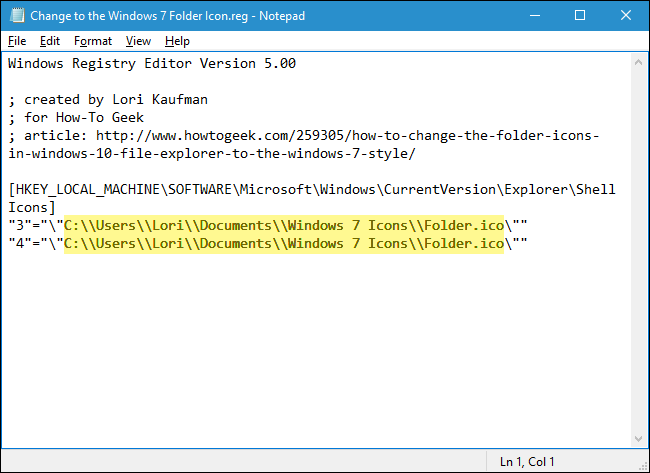
レジストリをいじるのが好きなら、時間をかけて独自のレジストリハックを作成する方法を学ぶ価値があります。
